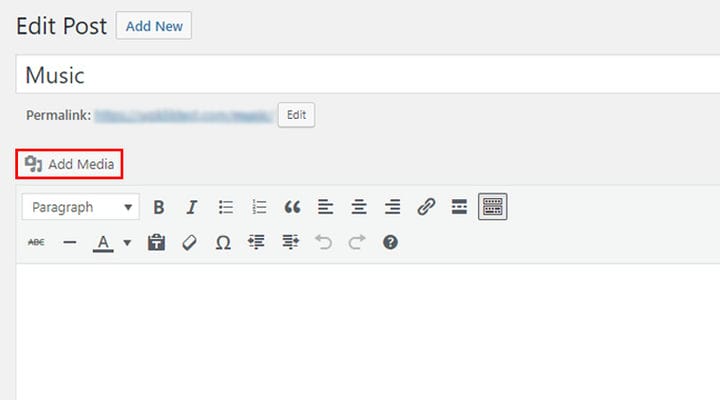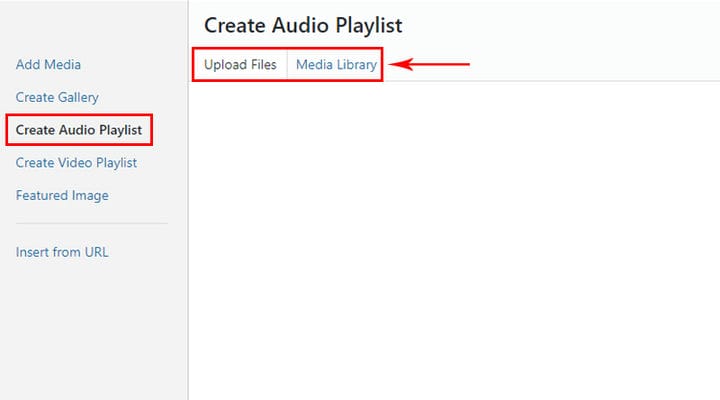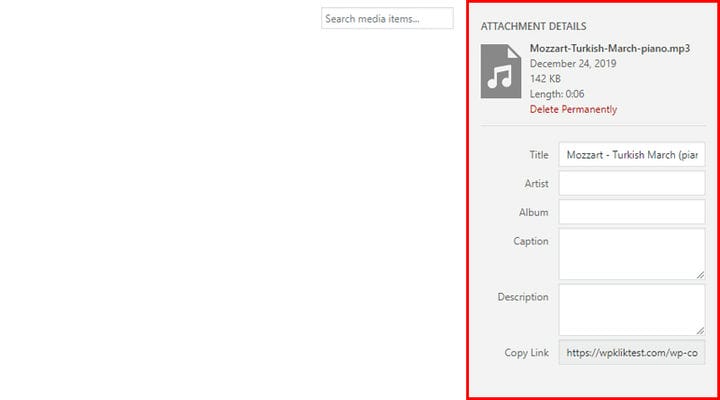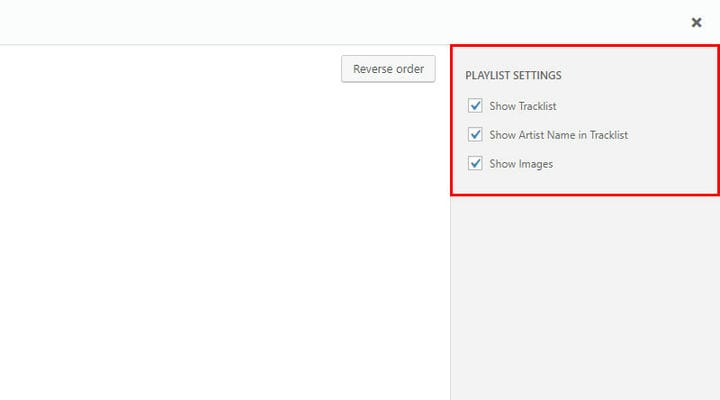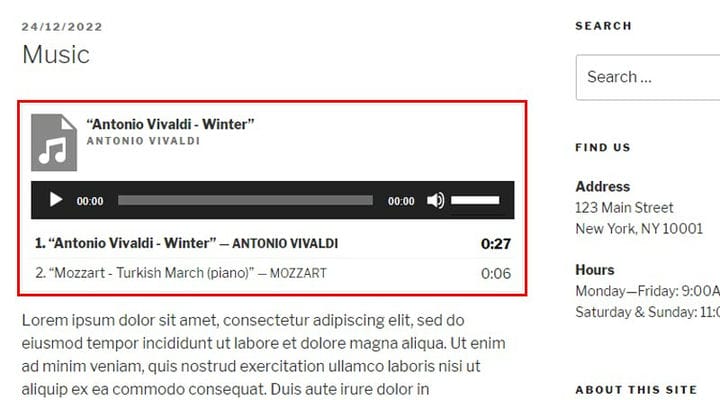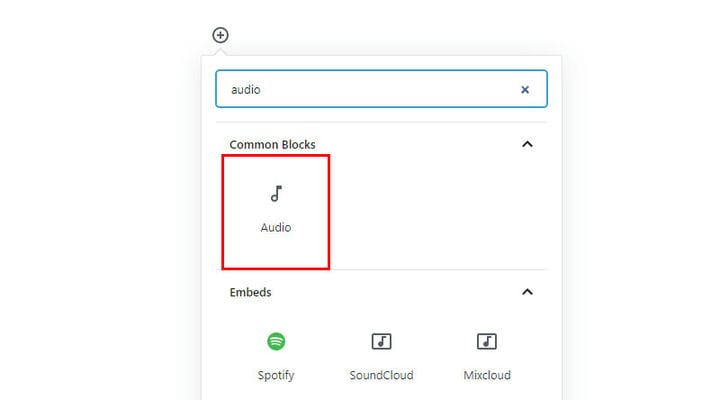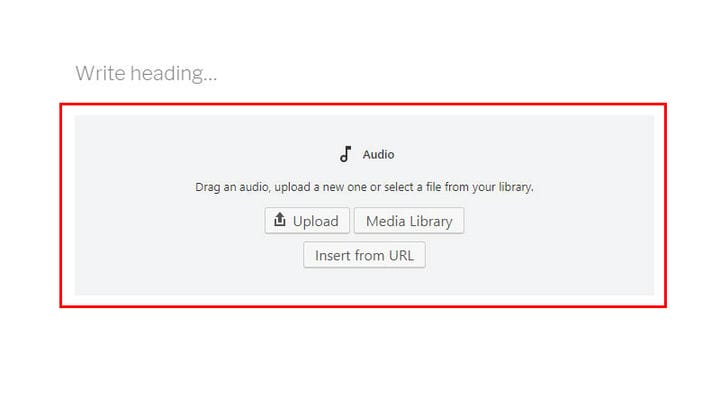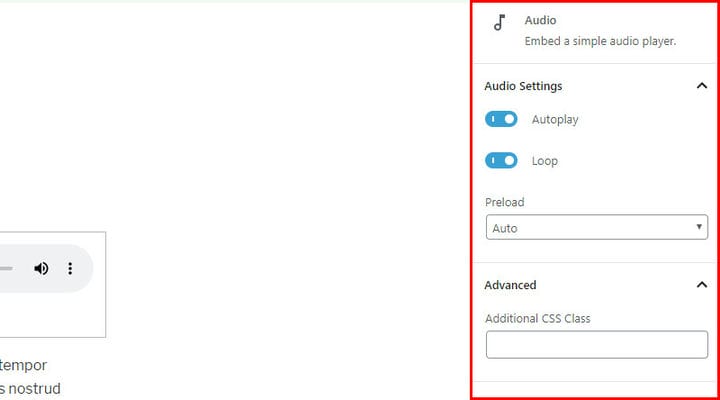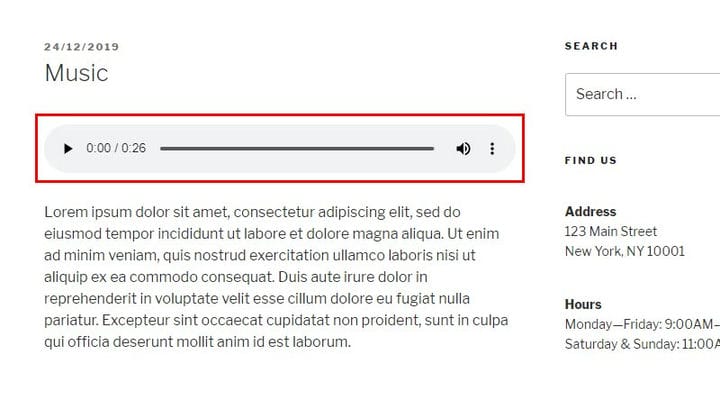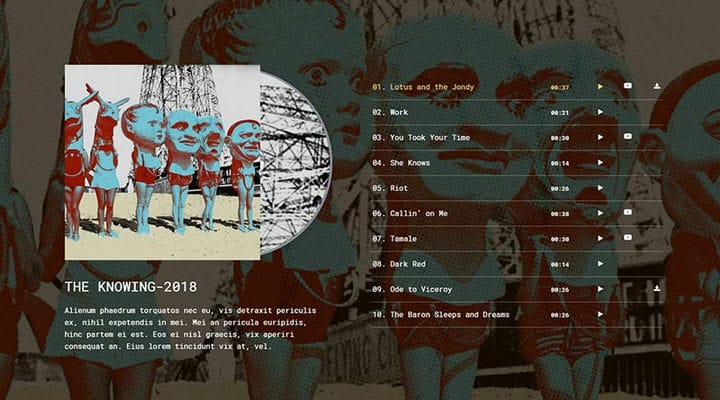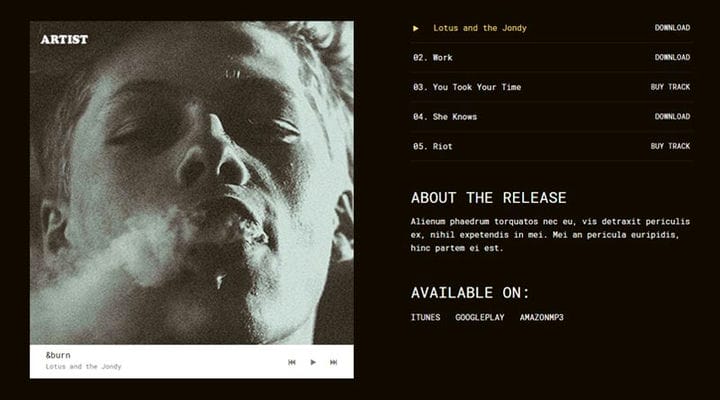3 supereinfache Möglichkeiten, WordPress Audio Player hinzuzufügen
Wussten Sie, dass die Zeit, die Sie mit dem Hören von Online-Audioinhalten verbringen, rekordverdächtig hoch ist? Das bedeutet, dass die Leute sich an Podcasts, Hörbüchern, Online-Radio und vielem mehr laben. Unabhängig davon, ob Ihre Website für Ihre Kunst oder Ihr Unternehmen wirbt, Sie können wirklich nichts falsch machen, wenn Sie Audioinhalte integrieren und Ihrer Website einen WordPress-Audioplayer hinzufügen.
Im Durchschnitt verbringen die Menschen 17 Stunden pro Woche damit, sich Online-Audioinhalte anzuhören, und rund 14 Millionen neue Nutzer haben Podcasts im Jahr 2018 zu ihrer neuen wöchentlichen Gewohnheit gemacht Möglichkeiten, Ihre Website und Marke lebendig zu machen, sind Audioinhalte ein sicheres Spiel.
Es gibt einige Möglichkeiten, Ihrer WordPress-Website Audioinhalte hinzuzufügen – Sie können ganz einfach ein YouTube-Video in WordPress einbetten. Wenn Sie sich jedoch nicht auf Drittanbieter verlassen möchten, können Sie Audiodateien genauso einfach auf Ihren eigenen Server hochladen und in einem sofort einsatzbereiten WordPress-Audioplayer anzeigen.
Es gibt drei Möglichkeiten, den WordPress-Audioplayer in Ihre Website zu integrieren – mal sehen, welcher der richtige für Sie ist.
Klassischer Editor
Wenn Sie einen klassischen WordPress-Editor verwenden, ist dies die einfachste Möglichkeit, den WordPress-Audioplayer zu Ihrer Seite oder Ihrem Beitrag hinzuzufügen.
Gehen Sie zum Backend der Seite oder des Beitrags. Klicken Sie im Editor auf die Schaltfläche Medien hinzufügen.
Wählen Sie Audio-Wiedergabeliste erstellen und klicken Sie auf eine der beiden verfügbaren Optionen. Wenn Sie bereits Audiodateien in Ihre Medienbibliothek hochgeladen haben, klicken Sie auf Medienbibliothek, um sie auszuwählen. Wenn Sie Ihre Audiodateien noch nicht zur Website hinzugefügt haben, klicken Sie auf Dateien hochladen.
Wenn Sie ein Audioelement hochladen oder auswählen, gibt es Einstellungen für die Beschreibung jeder Datei. Es enthält Titel, Interpret, Album sowie Bildunterschrift und Beschreibung.
Wenn Sie alle Details hinzugefügt haben, klicken Sie in der rechten unteren Ecke auf Neue Wiedergabeliste erstellen. Dort finden Sie weitere Einstellungen für die Playlist. Sie können wählen, ob Sie die vollständige Titelliste, den Namen des Künstlers und die dazugehörigen Bilder anzeigen möchten.
Sobald Sie Ihren Ort eingerichtet haben, sehen Sie die Schaltfläche Audio-Wiedergabeliste einfügen in der rechten unteren Ecke. Klicken Sie darauf, um die Audio-Wiedergabeliste zu Ihrer Seite oder Ihrem Beitrag hinzuzufügen.
Wenn Sie die Seite in der Vorschau anzeigen, sollte der WordPress-Audioplayer so aussehen.
Dies ist das Standardlayout des WordPress-Audioplayers. Wenn Sie es anpassen möchten, um es mit Ihrem Thema oder Ihrer Farbpalette zu kombinieren, können Sie die Einstellungen ändern oder einen vollständigen benutzerdefinierten Audioplayer erstellen.
Gutenberg-Redakteur
Wenn Sie den Gutenberg-Editor auf Ihrer WordPress-Site verwenden, wird das Hinzufügen eines Audioplayers zu einem beliebigen Abschnitt Ihrer Seite oder Ihres Beitrags dank Gutenberg-Blöcken noch einfacher. Gehen Sie zum Backend der Seite oder des Beitrags, klicken Sie im Editor auf das „+”-Symbol und suchen Sie nach dem Audioblock. Klicken Sie auf das Ergebnis.
Wie im klassischen Editor haben Sie die Möglichkeit, Dateien von Ihrem Computer hochzuladen oder Audiodateien auszuwählen, die bereits in der Mediathek vorhanden sind. Es gibt jedoch auch eine zusätzliche Option zum Einfügen von Audio aus der URL. Wenn Sie diese Option wählen, achten Sie darauf, welche Art von Datei Sie von der URL hinzufügen. Wenn Sie beispielsweise die Datei von YouTube hinzufügen, wird sie als Video und nicht als Track eingebettet.
Der Nachteil des Gutenberg-Editors ist, dass er keine Option zum Erstellen einer Wiedergabeliste bietet – Sie können nur eine einzelne Audiodatei einfügen. Wenn Sie in Gutenberg eine WordPress-Audio-Wiedergabeliste erstellen möchten, müssen Sie ein Plugin installieren, das dies ermöglicht.
Es gibt jedoch einige coole Optionen, die Sie im klassischen Editor nicht finden werden, wie z. B. die Aktivierung von Autoplay und loop.
So sieht der mit Gutenberg erstellte WordPress-Audioplayer aus.
Thema mit einem Audioplayer
Wenn Sie eine Website betreiben, bei der Audioinhalte eine der Hauptfunktionen sind, ist es viel einfacher, den klassischen und den Gutenberg-Editor zu überspringen und einfach ein passendes WordPress-Theme zu installieren. Es bietet Ihnen zahlreiche Funktionen, die das Hochladen, Anzeigen und Bewerben von Audioinhalten erleichtern.
Schauen Sie sich das Musik-WordPress-Theme Credence an. Obwohl es für Bands, Sänger und Produzenten entwickelt wurde, kann es sich dank seiner Anpassbarkeit und großartigen Funktionen leicht in eine Website für Ihren Podcast verwandeln.
Credence wird mit neun Homepage-Layouts geliefert, die einen modernen, frischen Stil aufweisen. Es ist vollgepackt mit Layouts, mit denen Sie Hunderte von Audiodateien mühelos in Diskografie- oder Themenkatalogen organisieren können. Dies würde im klassischen oder Gutenberg-Editor Stunden dauern, aber mit einem audioorientierten Thema dauert das Hochladen und Organisieren von Stunden von Audioinhalten nicht länger als eine Stunde.
Ihr Audioplayer wird mit dem Rest der Grafik Ihrer Website auf Augenhöhe sein, und Sie haben auch erstaunliche Optionen, um interessante Beschreibungen, Albumcover, Hintergründe und coole Animationen hinzuzufügen.
Credence ist in mehrere Musikplattformen integriert, sodass Sie problemlos Audio- und Videoinhalte von YouTube, Spotify, Deezer, Soundcloud, Vimeo, AmazonMp3 und vielen anderen Plattformen einfügen können. Es besteht auch die Möglichkeit, Wiedergabelisten direkt von diesen Plattformen einzubetten.
Aber hier enden die Funktionen von Credence noch nicht. Sie können Ihre Shows oder Vortragsveranstaltungen auch mithilfe von Tour- und Veranstaltungsvorlagen ankündigen. Wenn Sie Waren verkaufen möchten, gibt es fertige Online-Shop-Layouts, die sich leicht in E-Commerce-Plugins und Zahlungsgateways integrieren lassen.
Basierend auf Ihren Bedürfnissen und dem Umfang der von Ihnen veröffentlichten Audioinhalte können Sie ganz einfach auswählen, welche Methode zum Hinzufügen von WordPress-Audioplayern zu Ihrer Website für Sie am besten geeignet ist. Unsere Empfehlung ist, Ihre Website von Grund auf zu erstellen und dabei ihren Zweck und Inhalt im Hinterkopf zu behalten.
Wenn Sie sich nicht sicher sind, welche Art von Theme die richtige Wahl für Ihre Website ist, werfen Sie einen Blick auf diese Liste kreativer WordPress-Themes für Anfänger.